Cómo reducir la velocidad de un video usando estas aplicaciones definitivas
La cámara lenta es imprescindible en la edición de videos, ya sea que esté haciendo una película de larga duración o quiera sorprender a sus amigos y seguidores en las redes sociales. Muchas personas querrían saber cómo reducir la velocidad de un video usando el dispositivo en cuestión para no ser los primeros. Cuando un video se muestra a cámara lenta, es mucho más fácil para el espectador seleccionar características diminutas. Además, suponga que sabe cómo reducir la velocidad de un video. En ese caso, tiene el potencial de agregar peso emocional a su composición además de un destello teatral que es imposible de producir con cualquier otro efecto. Esto se debe a que la ralentización de un video se realiza aumentando la velocidad de fotogramas del video. Con eso, aquí están las formas como ralentizar un video.
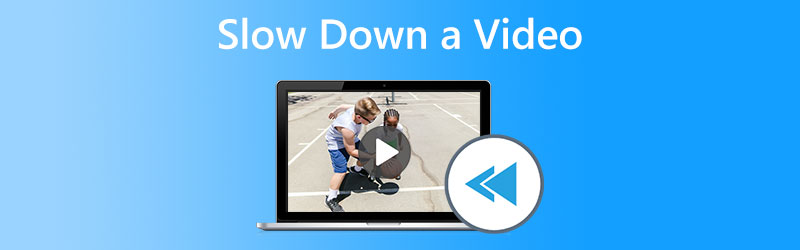

Parte 1. ¿Por qué necesita reducir la velocidad de un video?
Es posible que se pregunte por qué es necesario reducir la velocidad de los videos que sube. Para abordar la pregunta que probablemente tenga en mente, aquí hay algunas razones por las que debería hacerlo.
1. Agrega un elemento de suspenso.
A medida que la audiencia anticipa el momento culminante de la acción, el uso de películas en cámara lenta puede ayudar a aumentar su sentido de anticipación. Si los eventos ocurrieran al ritmo típico, la audiencia no estaría tan motivada para prestar atención a la película como lo estaría si aumentara la tensión. Contribuye a la multiplicidad de efectos que ver un video en cámara lenta puede tener en los espectadores.
2. Llama la atención de la gente.
La anticipación comienza a crecer cuando la película se ralentiza en el momento apropiado y se acelera en otros lugares. Supongamos que sabe cómo elegir el ritmo de su película a cámara lenta de manera efectiva. En ese caso, puede captar la atención de su audiencia y mantenerla durante un período más prolongado mientras ven el video.
3. Se resalta el punto focal del video.
Puede cambiar el ritmo al que se reproduce el video, lo que le permite enfatizar más áreas específicas de la presentación. Puede hacer que el video se concentre en los aspectos del video que desea que los espectadores noten en primer lugar al reducir la cantidad de cuadros que se muestran cada minuto. Ayuda a acentuar los momentos clave que desea que los espectadores capten mientras miran la película.
Parte 2. Cómo reducir la velocidad de un video en diferentes dispositivos
1. Vidmore Video Converter
Convertidor de video Vidmore es un programa que puede reducir permanentemente la velocidad de reproducción de un video. La capacidad de este software para acelerar o ralentizar un video de manera simple es muy útil. Este programa no solo le permite cambiar el ritmo al que se reproduce el video, sino que también le permite recortar, invertir, combinar, editar y crear un collage a partir de un video. Estos pueden ayudarlo a producir una mejor versión de la película que desea. Además, es sencillo para cualquier usuario utilizar cualquiera de las herramientas incluidas en este paquete de software. La siguiente es una lista de las acciones que necesita para realizar la modificación que desea.
Paso 1: Para comenzar a descargar el archivo a su computadora, haga clic en el ícono que dice Descarga gratis. Después de eso, podrá personalizar su sistema agregando aplicaciones y configurándolo.
Paso 2: Después de instalar el programa, puede comenzar a usarlo eligiendo el Caja de herramientas opción de la barra de menú. Y luego, marque la Controlador de velocidad de video opción de la lista de visualización. Puede cambiar el clip de video y agregar o eliminar archivos haciendo clic en el Más botón.
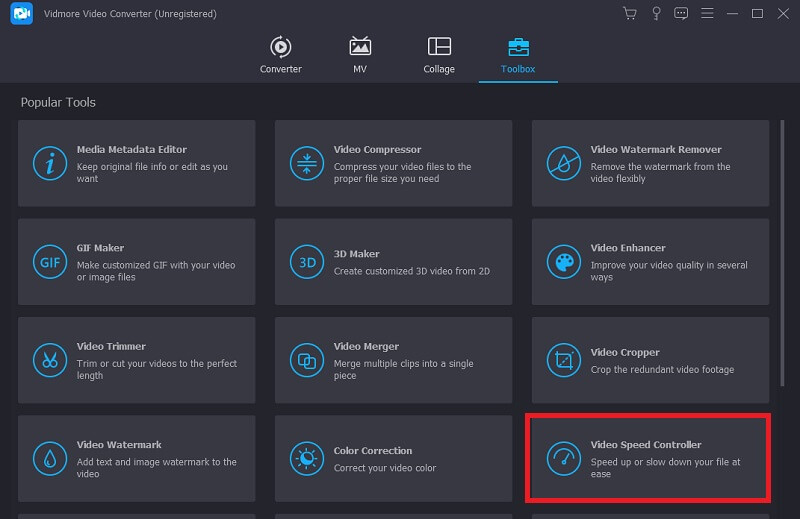
Puede cambiar la velocidad de reproducción seleccionando una velocidad diferente para el video.
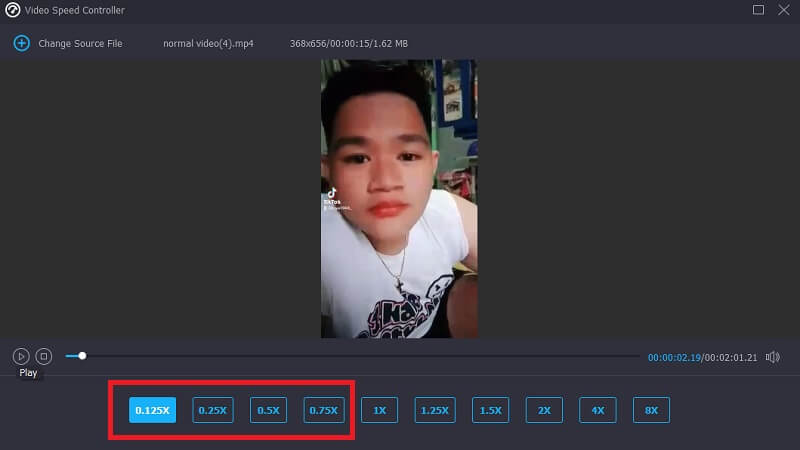
Paso 3: Después de ajustar el ritmo al que se reproduce su videoclip, tendrá la opción de elegir el formato de exportación, la resolución y la calidad. Después de eso, elija el lugar deseado para almacenar su archivo haciendo clic en el Exportar botón.
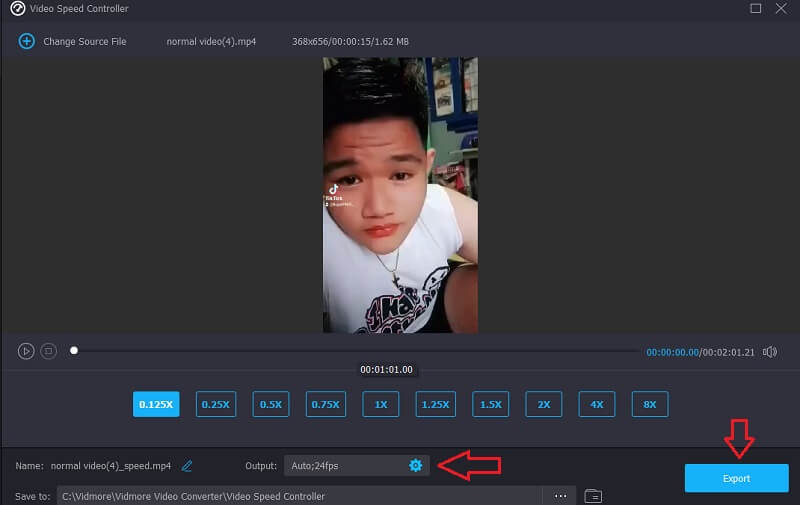
2. En vídeo
InVideo es una herramienta de edición de video de navegador adecuada para empresas de todo tipo. Permite a los usuarios crear y compartir películas en sitios web y plataformas de redes sociales. A diferencia de la herramienta en línea anterior explicada en esta publicación, el uso de InVideo requiere que primero proporcione su dirección de correo electrónico antes de continuar. Esta aplicación en línea proporciona varios diseños personalizables para que elijas tus videos. Las poderosas capacidades de este programa en línea tienen el potencial de llevar sus habilidades de edición al nivel de un profesional capacitado. Una de sus ventajas es la capacidad de ralentizar el video de una manera fácilmente accesible.
Paso 1: Para recibir acceso, debe registrarse para obtener una cuenta en la herramienta en línea. El siguiente paso es elegir la plantilla con la que trabajará para este proyecto. Para iniciar el proceso de carga, haga clic en el Subir en la esquina inferior izquierda de la pantalla.
Paso 2: Haga clic en el Velocidad ubicada en la esquina superior derecha de la interfaz y luego arrástrela hacia la pista para modificar la velocidad de reproducción de su videoclip. Además, puede ajustar la velocidad de reproducción de su videoclip arrastrando el control deslizante en cualquier dirección.
Paso 3: Cuando haya terminado de editar, vaya a la Expediente menú y elegir Descargar y compartir.
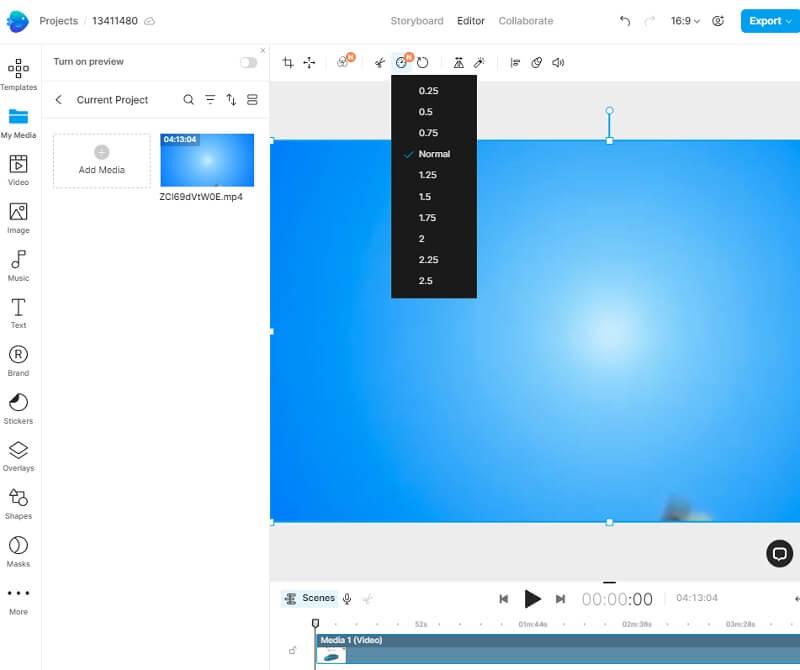
3. PowerDirector
PowerDirector tiene todas las herramientas necesarias para que un cineasta de lapso de tiempo profesional haga su trabajo de manera efectiva. Debido a lo fácil que es, incluso alguien sin experiencia previa puede hacerlo bien. Al dar a los alumnos acceso a una variedad de plantillas prefabricadas, tiene el potencial de hacer que el proceso de edición sea más manejable para los principiantes. Para suavizar las transiciones abruptas entre las velocidades estándar y acelerada del video, tiene varias opciones para seleccionar.
Paso 1: Para iniciar su proyecto, compre PowerDirector. El siguiente paso es hacer clic en el Nuevo proyecto opción, luego asigne un nombre a su proyecto. Ingrese su nombre deseado en el campo designado, y entrará en vigencia de inmediato. También puede elegir su relación de aspecto preferida. Después de realizar estos ajustes, puede acceder a la biblioteca de medios en su iPhone o Android y elegir el clip que desea ralentizar.
Paso 2: Luego elija la pestaña Medios. Si presiona el botón Medios de comunicación botón, aparecerá un submenú; la Velocidad La opción estará en el extremo izquierdo. Al hacer clic en él, aparecerá un control deslizante para que pueda cambiar el ritmo dependiendo de varias cosas. Deslizar la barra hacia la izquierda ralentiza la acción. Luego, una vez que esté satisfecho con sus ediciones, elija Tocar para ver el vídeo. Sigue jugando con la velocidad y observa los resultados hasta que encuentres la configuración ideal.
Paso 3: Después de aplicar el efecto de cámara lenta a su película, puede exportarla y compartirla de varias maneras diferentes. Tiene la opción de crear el video y almacenarlo en su teléfono, lo que le dará la posibilidad de compartirlo más adelante.
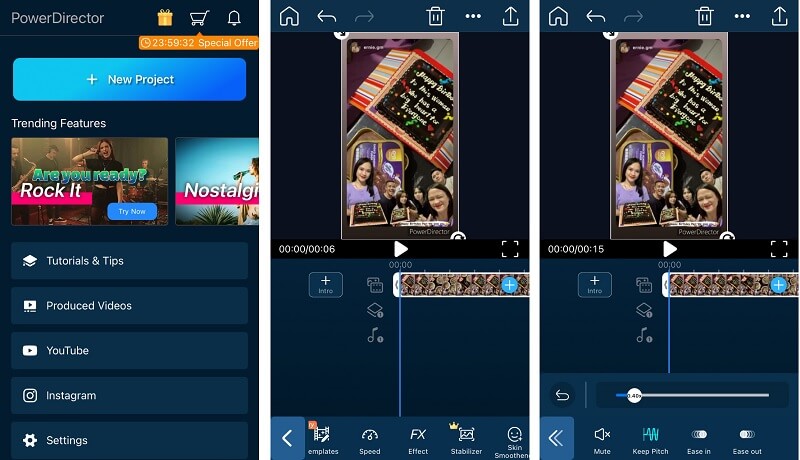
Parte 3. Preguntas frecuentes sobre cómo ralentizar un video
¿Pierdo calidad de video si ralentizo un video?
No, la calidad de su película no se verá afectada si la reproduce a una velocidad más lenta. Algunas de las películas, por alguna razón, se vuelven un poco problemáticas después de disminuir la velocidad de reproducción del video. Es porque la calidad visual de estas películas ya era aburrida y pobre antes de que hicieras este cambio. Además, suponga que acelera la velocidad de reproducción de su videoclip para ralentizarlo. En ese caso, la velocidad de fotogramas se reducirá a la mitad, lo que provocará un retraso y una reducción de la calidad general de la película.
¿PowerDirector permite la reproducción acelerada?
La respuesta es sí, y el procedimiento de acelerar o ralentizar una película en un iPhone usando PowerDirector es bastante similar a hacer lo contrario. Para acelerar un vídeo, solo tienes que arrastrar la barra hacia la derecha en lugar de hacia la izquierda. Ese es el único cambio.
¿Puedo ralentizar un video sin usar Internet?
La respuesta es sí; hay software que puede funcionar sin conexión. Por ejemplo, puede usar Vidmore Video Converter como una de estas herramientas fuera de línea. Es una pieza de software diseñada para arreglar y mejorar videos de muchas maneras. Cumple su función prevista, se puede descargar de forma gratuita y puede ser utilizado por muchas personas.
Conclusiones
Ralentizar un video se vuelve mucho más fácil con las herramientas y aplicaciones presentadas en este artículo. Descarga Vidmore Video Converter para sacar el máximo potencial de tu video. Este programa tiene la capacidad de elevar su video a un nivel completamente nuevo, y lo hace en más de un sentido. Cuando lo usa, casi puede llamarse a sí mismo un editor profesional debido a todas las capacidades a su disposición.



